Materi sebelumnya => Router on Stick
Topologi
Peta Kabel
- End Device – Network Device – Interface
- Switch – Router – MLS
Tujuan
1. Mengetahui apa itu DHCP.
2. Mengetahui bagaimana pembuatan Router DHCP.
Konsep Dasar
DHCP adalah kependekan dari Dynamic Host Configuration Protocol. DHCP ini berfungsi sebagai pendistribusi 1 set IP address. Kita mengenal 2 DHCP, yaitu DHCP Server dan DHCP Client, tapi masih ada satu lagi yang bernama DHCP Relay Agent. Sekarang kita akan membahas terlebih dahulu DHCP Server dan Client. DHCP Server bertindak sebagai pendistribusi 1 set IP address dan DHCP Client bertindak sebagai penerima atau konsumen IP address yang di distribusikan oleh DHCP Server.
Dynamic Host Configuration Protocol
1. Kita gunakan Topologi yang digunakan pada materi Router on Stick
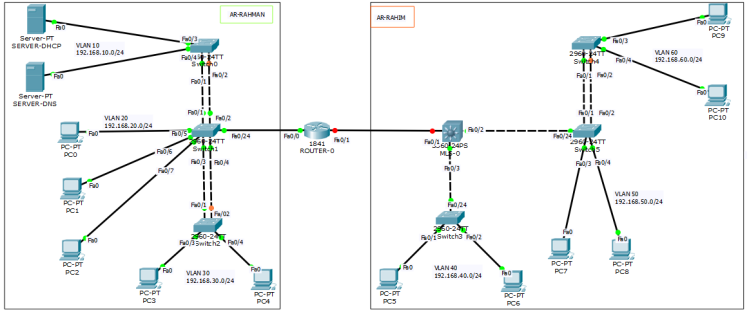
2. Kita akan melakukan konfigurasi menggunakan Topologi di kotak kiri (Kotak Ar-Rahman).
3. DNS Server kita belum memiliki IP, jadi kita berikan IP pada DNS Server kita terlebih dahulu.
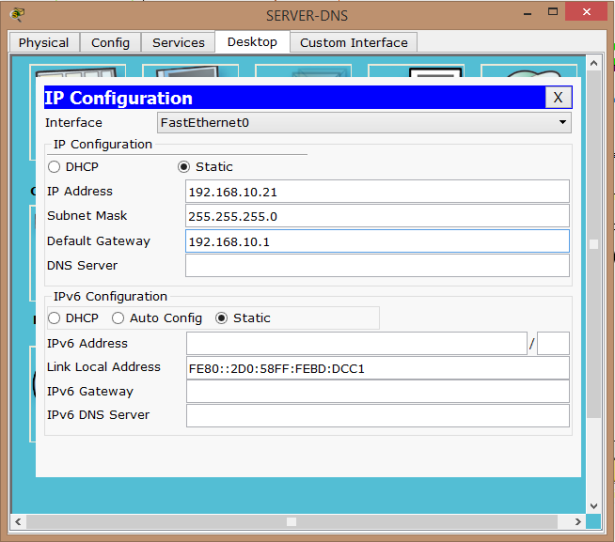
4. Jika sudah selesai mengatur IPnya, sekarang kita konfigurasi SERVER-DNSnya agar terhubung dengan Switch0.
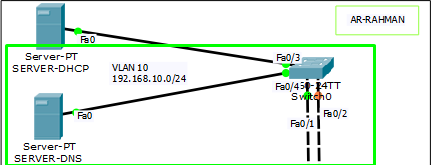
- Buka CLI di Switch0.
- Kita masukkan Interface SERVER-DNS (Fa0/4) ke VLAN 10 dan gunakan Mode Access untuk menghubungkan Switch0 dengan SERVER-DNS.
Switch0>en Switch0#conf t Enter configuration commands, one per line. End with CNTL/Z. Switch0(config)#int fa0/4 Switch0(config-if)#switchport mode access Switch0(config-if)#switchport access vlan 10 Switch0(config-if)#
- Lihat lebih jelas.
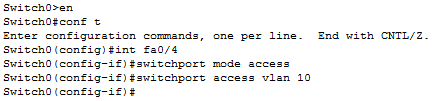
- Selanjutnya kita verifikasi.
Switch0(config-if)#do sh int fa0/4 switch
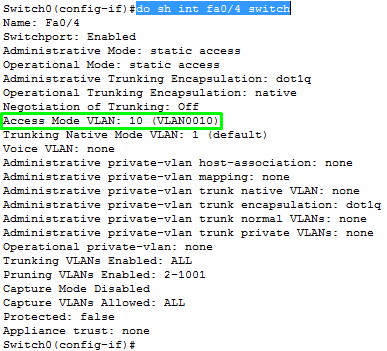
5. Selanjutnya kita hubungkan PC 1 dan PC 2 dengan Router1.
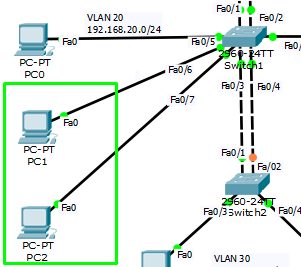
- Buka CLI di Switch1.
- Kita masukkan Interface PC1 dan PC2 (Fa0/6 dan Fa0/7) ke VLAN 20 dan gunakan Mode Access untuk menghubungkan Switch1 dengan PC1 dan PC2.
Switch1>en Switch1#conf t Enter configuration commands, one per line. End with CNTL/Z. Switch1(config)#int range fa0/6-7 Switch1(config-if-range)#switchport mode access Switch1(config-if-range)#switchport access vlan 20 Switch1(config-if-range)#
- Lihat lebih jelas.
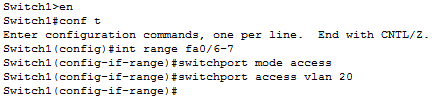
- Verifikasi.
Switch1(config-if-range)#do sh int fa0/6 switch
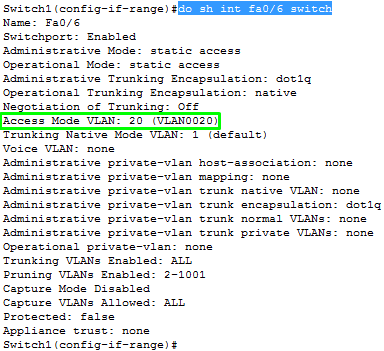
Switch1(config-if-range)#do sh int fa0/7 switch
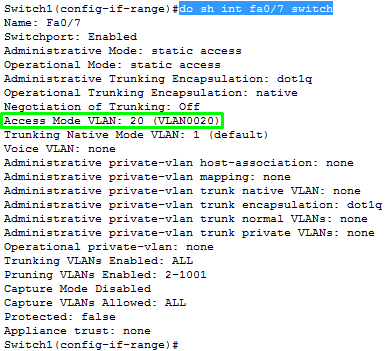
6. Setelah PC1 dan PC2, sekarang kita hubungkan PC4 dengan Router2.
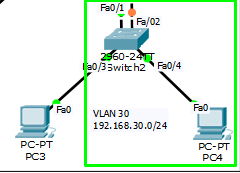
- Buka CLI di Switch2.
- Kita masukkan Interface PC4 (Fa0/4) ke VLAN 30 dan gunakan Mode Access untuk menghubungkan Switch2 dengan PC4.
Switch2>en Switch2#conf t Enter configuration commands, one per line. End with CNTL/Z. Switch2(config)#int fa0/4 Switch2(config-if)#switchport mode access Switch2(config-if)#switchport access vlan 30 Switch2(config-if)#
- Lihat lebih jelas.
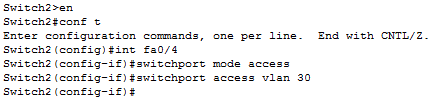
- Verifikasi.
Switch2(config-if)#do sh int fa0/4 switch
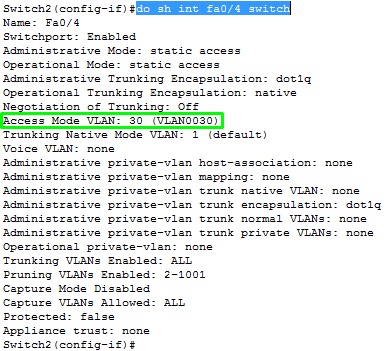
7. Sekarang kita mulai konfigurasi DHCPnya di Router0, agar IP address dari SERVER-DHCP dapat di distribusikan.
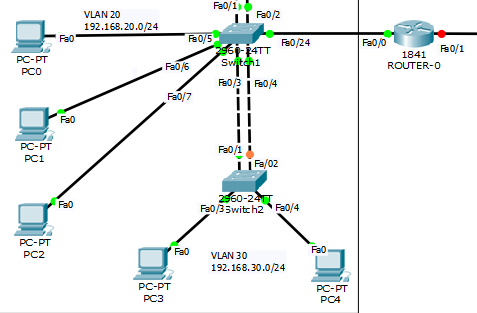
- Pertama kita konfigurasi DHCP untuk VLAN 20 terlebih dahulu.
- Di dalam sini isinya ada banyak. Ada Network (IP yang digunakan VLAN 20 beserta Netmasknya). Ada default-router (Ini adalah Gateway VLAN 20). Ada dns-server (IP DNS yang di tahap pertama kita buat). Ada IP DHCP Excluded (IP yang tidak boleh di distribusikan).
Router0>en Router0#conf t Enter configuration commands, one per line. End with CNTL/Z. Router0(config)#ip dhcp pool POOL-VLAN20 Router0(dhcp-config)#network 192.168.20.0 255.255.255.0 Router0(dhcp-config)#default-router 192.168.20.1 Router0(dhcp-config)#dns-server 192.168.10.21 Router0(dhcp-config)#ip dhcp excluded 192.168.20.1 192.168.20.20 Router0(config)#
- Lihat lebih jelas.
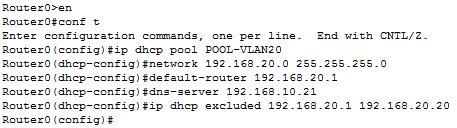
- Kedua, kita konfigurasi DHCP untuk VLAN 30.
- Di dalam sini isinya ada banyak, sama seperti isi VLAN 20. Ada Network (IP yang digunakan VLAN 30 beserta Netmasknya). Ada default-router (Ini adalah Gateway VLAN 30). Ada dns-server (IP DNS yang di tahap pertama kita buat). Ada IP DHCP Excluded (IP yang tidak boleh di distribusikan).
Router0>en Router0#conf t Enter configuration commands, one per line. End with CNTL/Z. Router0(config)#ip dhcp pool POOL-VLAN30 Router0(dhcp-config)#network 192.168.30.0 255.255.255.0 Router0(dhcp-config)#default-router 192.168.30.1 Router0(dhcp-config)#dns-server 192.168.10.21 Router0(dhcp-config)#ip dhcp excluded 192.168.30.1 192.168.30.20 Router0(config)#
- Lihat lebih jelas.
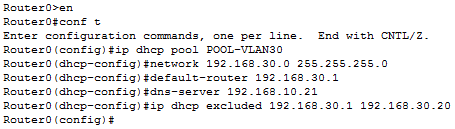
8. Sekarang, coba cek PC1, PC2, dan PC4. Apakah IP address sudah terdistribusi dari DHCP Server?
- Buka PC1 => Klik Desktop => IP Configuration.
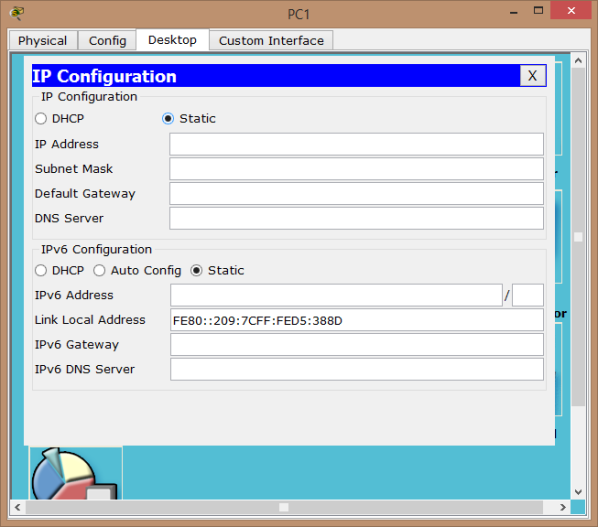
- Ubah Static menjadi DHCP.
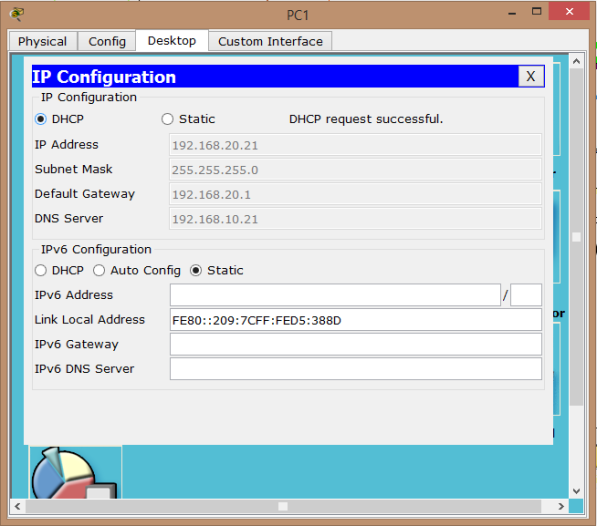
- PC1 telah mendapatkan 1 set IP address dari SERVER-DHCP.
- Buka PC2 => Klik Desktop => IP Configuration.
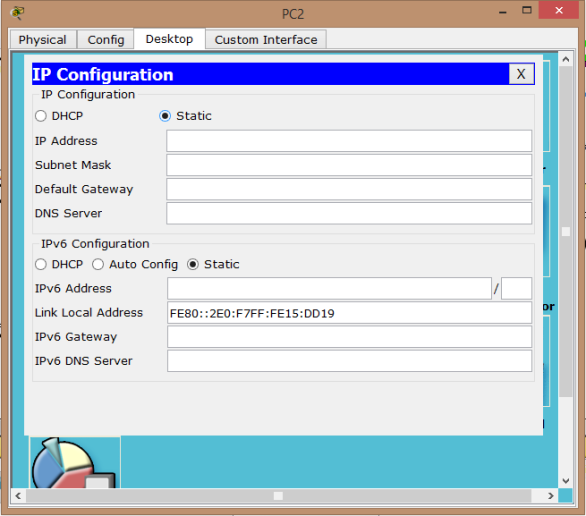
- Ubah Static menjadi DHCP.
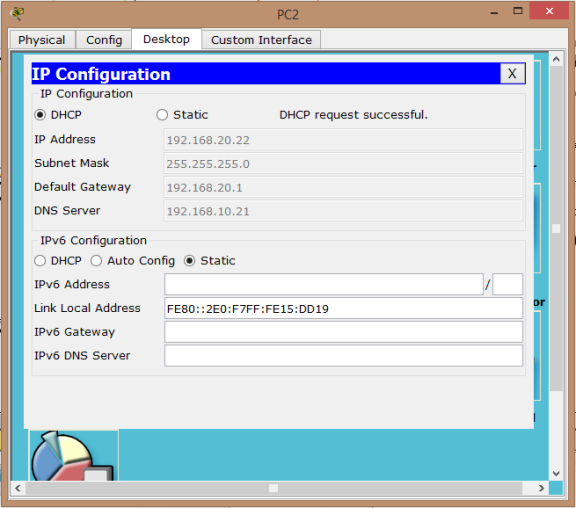
- PC2 telah mendapatkan 1 set IP address dari SERVER-DHCP.
- Buka PC4 => Klik Desktop => IP Configuration.
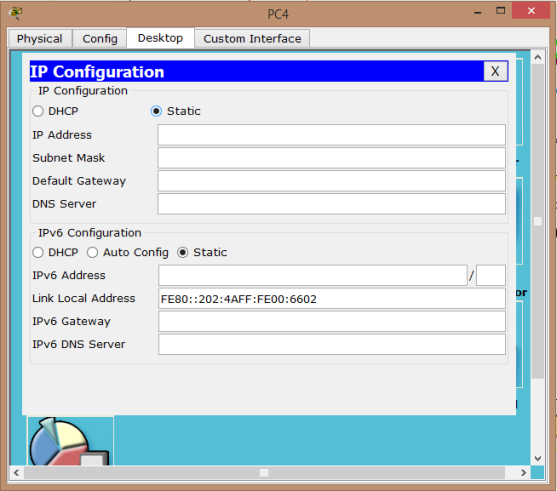
- Ubah Static menjadi DHCP.
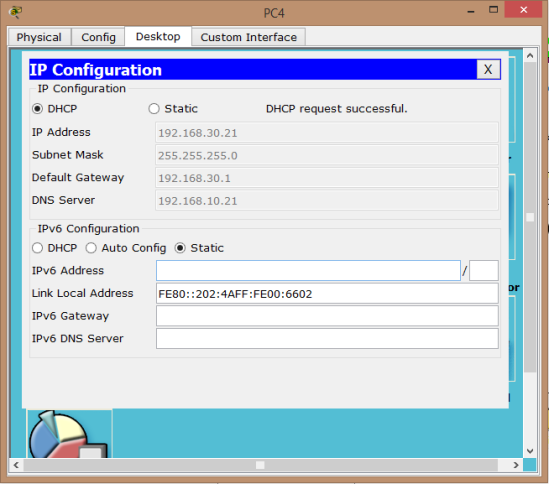
- PC4 telah mendapatkan 1 set IP address dari SERVER-DHCP.
9. Kita dapat melihat IP berapa saja yang sudah di distribusikan di Router0. Perintahnya:
Router0#sh ip dhcp binding

- Pada gambar terlihat IP address yang telah di distribusikan.
Kesimpulan
DHCP adalah kependekan dari Dynamic Host Configuration Protocol. DHCP ini berfungsi sebagai pendistribusi 1 set IP address, dengan kemampuan DHCP ini kita jadi lebih mudah dalam mengatur IP pada komputer yang banyak jumlahnya. kita jadi lebih bisa menghemat waktu dengan DHCP ini.
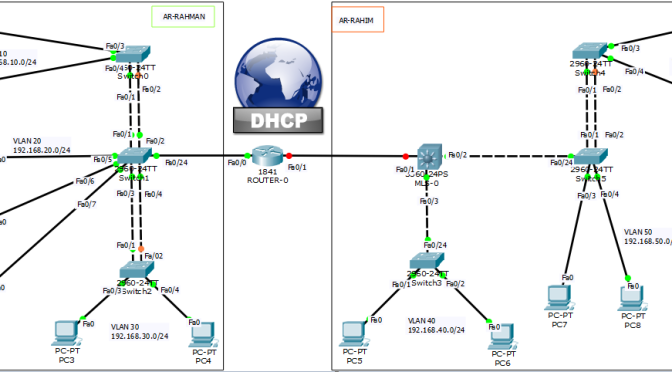
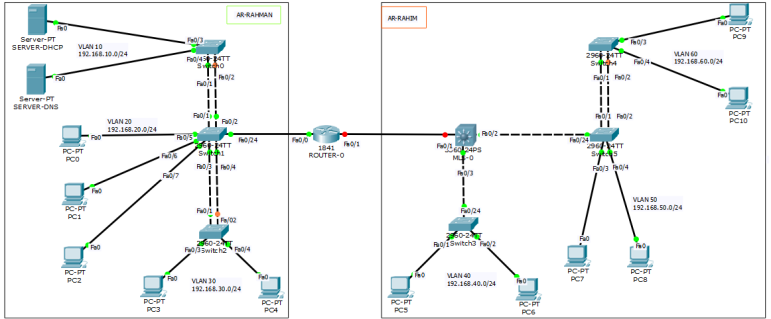
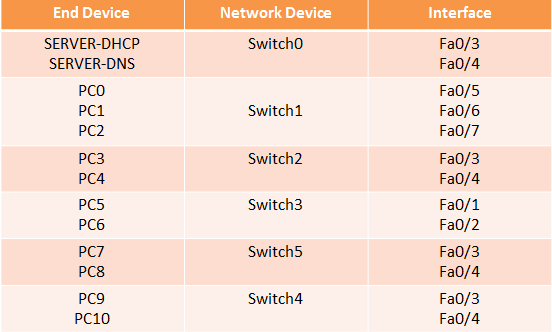
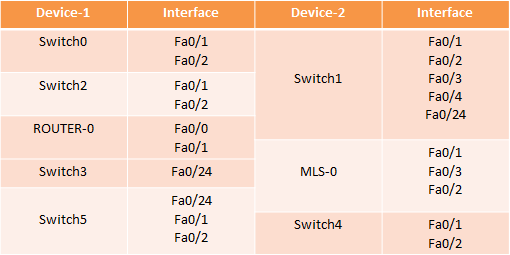
3 tanggapan untuk “DHCP [Cisco Packet Tracer]”